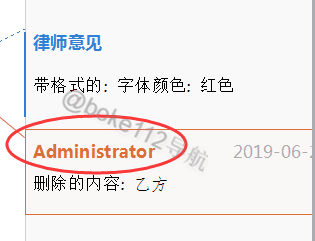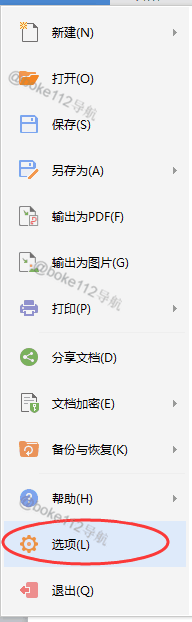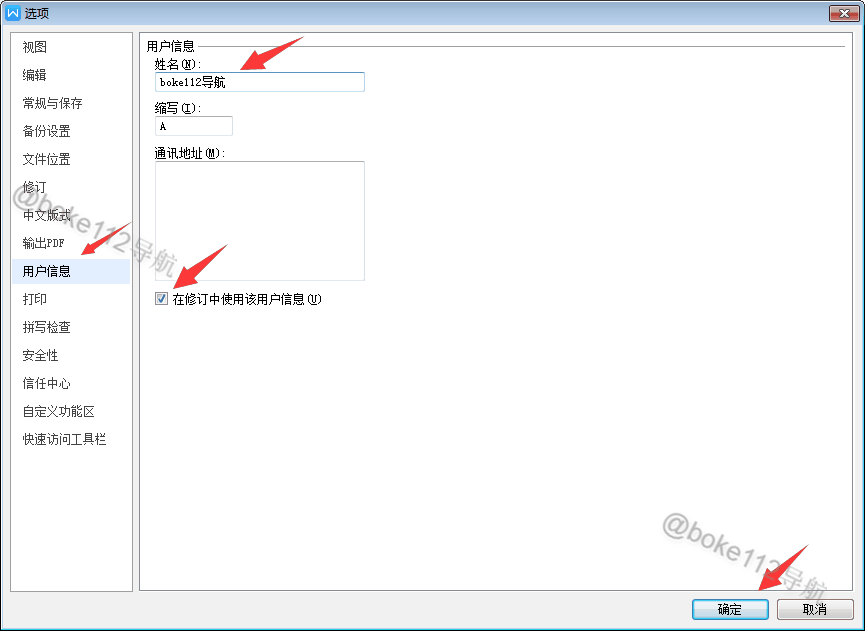平时我们在工作中经常用到 WPS 的批注功能,不过大多数 WPS 在安装的时候都是默认用户为 Administrator,所以就导致了在修订 WPS 文档的时候抬头名称的用户信息显示为 Administrator。具体如下图所示:
这样显示的修订内容,别人看了文档之后根本不知道是谁修改的,不利于工作的开展。所以很有必要将这个用户信息名称改为能够代表自己的名称,如改为 boke112 导航。具体修改办法如下:
1. 使用 WPS 文字打开一个文档 - 点击左上角的“WPS 文字”- 点击“选项”。具体见下图:
2. 在“选项”对话框中点击左侧“用户信息”,在右侧的姓名处输入:boke112 导航,并勾选“在修订中使用该用户信息”,最后点击【确定】按钮。具体见下图:
至此,我们已经成功修改 WPS 批注上的抬头名称用户信息。立马找一个文档来修订试了一下,批注上方果然不再显示 Administrator,而是显示 boke112 导航。具体见下图:
这样一来别人看到我的文档就知道哪些内容是 boke112 导航修订的了。如果你的 WPS 修订还是显示 Administrator,强烈建议及时修改为能代表自己的名称,以便于工作的顺利开展。
你可能感兴趣的文章
版权声明:本文为原创文章,版权归 boke112百科 所有,欢迎分享本文,转载请保留出处!发布此文是出于传递更多信息之目的,若有来源标注错误或侵犯了您的合法权益,请发邮件至[email protected],确认后马上更正、删除,谢谢!